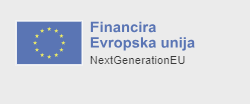TEHNOLOGIJA
Čista desetka za iphone X
Applov iphone X prinaša malce drugačen, a kljub temu silno preprost in logičen način upravljanja.

Odpri galerijo
Do pregleda nedavno zaprtih aplikacij pridemo s potegom od spodaj navzgor, na sredini zaslona pa ustavimo prst.
Iphone X je izjemen telefon. Zaslon čez celo sprednjo stran? Da (skoraj). Brezhibno prepoznavanje obraza za odklepanje telefona? Deluje. Tako rekoč neprekosljive zmogljivosti? Vsekakor. Umetna inteligenca? Seveda, le da tega ne obešajo na veliki zvon. Preprost in intuitiven uporabniški vmesnik? Brez dvoma. Božjastna cena? Jasno! A dejansko gre res za izvrsten telefon, ki odstopa od povprečja. Pa poglejmo nekaj malenkosti, s katerimi postane uporaba desetke ali iksa, kakor mu tudi pravijo, še enostavnejša.

Novi pritiski in potegi
Če se želimo vrniti na vrh spletne strani, besedila ali aplikacije, samo tapnemo na tisti zavihek na vrhu telefona in skočimo na začetek. Z desetko je prišel tudi nov način dostopanja do zaslona z obvestili. Seveda jih lahko še vedno pogledamo s potegom z vrha zaslona navzdol, le da na levem robu, lahko pa s prstom potegnemo tudi od leve proti desni čez zavihek. Iphone X skriva podrobnosti o obvestilih na zaklenjenem zaslonu, dokler ne prepozna obraza. Ko to stori, se pokažejo še detajli. Če pa želimo vedno videti vse podrobnosti obvestil na zaklenjenem zaslonu, gremo v Settings, Notifications, Show Previews in izberemo možnost Always (vedno).

Navada je železna srajca. Kdor je vajen dostopanja do zaklenjenega zaslona s potegom v levo, lahko to počne še naprej. Aplikacije se je na iphonih doslej prisilno ustavljalo (force close) z dvojnim pritiskom na domači gumb, ki pa ga X nima, in s potegom (pomanjšane) aplikacije navzgor. Pri iphonu X se do večopravilnostnega pogleda (nedavno odprtih aplikacij) pride s potegom aplikacije od spodaj navzgor (kot pri njenem zapiranju), le da prst ustavimo in podržimo na sredini zaslona. Če dlje tiščimo na preglednico aplikacij, se v zgornjem levem kotu aplikacij pokaže rdeč krožec, ki pa ga ni treba pritiskati, ampak aplikacije ustavljamo – tako kot doslej – s potegom navzgor. Obstaja pa še hitrejši način dostopanja do nedavno odprtih aplikacij: iz katerega koli spodnjega kota v loku potegnemo proti drugemu kotu. Med aktivnimi aplikacijami lahko na hitro preklapljamo s potegom proti levi ali desni strani na spodnjem robu zaslona.
Zaslon je pri iphonu X precej dolg, tako da je včasih težko doseči zgornji del zaslona, če ga uporabljamo z eno roko. Applovci so mislili tudi na to: stvari pravijo dosegljivost, aktiviramo pa jo tako, da gremo v Settings, Accessibility in vključimo možnost Reachability. Če bomo podrsali navzdol na skrajnem spodnjem robu zaslona, se bo celotno okno spustilo in s palcem bomo zlahka dosegli tisto, kar želimo.
Ker je desetka »izgubila« domači gumb in ker se aplikacije zapira s potegom od spodnjega roba zaslona navzgor, so spremenili tudi dostop do nadzornega središča (Control Center): do njega pridemo s potegom navzdol z desnega zgornjega kota zaslona.

T. i. globinska kamera (True Depth camera) ni namenjena le prepoznavanju obraza (Face ID). Telefon jo zna uporabljati tudi tedaj, ko želi »videti«, ali kaj počnemo z njim. Če bo dojel, da buljimo v zaslon, bo utišal zvonjenje telefonskega klica ali budilke. To lahko po želji vklapljamo ali izklapljamo v nastavitvah: gremo na Settings, Face ID & Passcode, Attention Aware Features.
Digitalno pomočnico Siri prikličemo s standardnim pozivom »Hey Siri« ali pa z dolgim pritiskom stranskega gumba. Kako pa izklopimo telefon, če dolg pritisk stranskega gumba za vklop/izklop prikliče Siri? Hkrati moramo držati tudi enega od gumbov za glasnost in čez nekaj sekund se pokaže znani drsnik za izklop.
In kako se vrnemo na domači zaslon? To smo že mimogrede omenili: če potegnemo po zaslonu od spodnjega roba navzgor, se bo odprta aplikacija zaprla.

Ko nehamo preurejati zaslone, tapnemo na gumbek Done v desnem zgornjem kotu.
Novi pritiski in potegi
Če se želimo vrniti na vrh spletne strani, besedila ali aplikacije, samo tapnemo na tisti zavihek na vrhu telefona in skočimo na začetek. Z desetko je prišel tudi nov način dostopanja do zaslona z obvestili. Seveda jih lahko še vedno pogledamo s potegom z vrha zaslona navzdol, le da na levem robu, lahko pa s prstom potegnemo tudi od leve proti desni čez zavihek. Iphone X skriva podrobnosti o obvestilih na zaklenjenem zaslonu, dokler ne prepozna obraza. Ko to stori, se pokažejo še detajli. Če pa želimo vedno videti vse podrobnosti obvestil na zaklenjenem zaslonu, gremo v Settings, Notifications, Show Previews in izberemo možnost Always (vedno).

Če tapnemo in držimo prst na sličici aplikacije, se bodo pokazali rdeči krogci in lahko začnemo prisilno ustavljati aplikacije.
Navada je železna srajca. Kdor je vajen dostopanja do zaklenjenega zaslona s potegom v levo, lahko to počne še naprej. Aplikacije se je na iphonih doslej prisilno ustavljalo (force close) z dvojnim pritiskom na domači gumb, ki pa ga X nima, in s potegom (pomanjšane) aplikacije navzgor. Pri iphonu X se do večopravilnostnega pogleda (nedavno odprtih aplikacij) pride s potegom aplikacije od spodaj navzgor (kot pri njenem zapiranju), le da prst ustavimo in podržimo na sredini zaslona. Če dlje tiščimo na preglednico aplikacij, se v zgornjem levem kotu aplikacij pokaže rdeč krožec, ki pa ga ni treba pritiskati, ampak aplikacije ustavljamo – tako kot doslej – s potegom navzgor. Obstaja pa še hitrejši način dostopanja do nedavno odprtih aplikacij: iz katerega koli spodnjega kota v loku potegnemo proti drugemu kotu. Med aktivnimi aplikacijami lahko na hitro preklapljamo s potegom proti levi ali desni strani na spodnjem robu zaslona.
Domači zaslon
Domači zaslon lahko reorganiziramo po tradicionalni metodi – z dolgim pritiskom na ikonice, dokler te ne začno migetati. S pritiskom na tipko Done (končano) v desnem zgornjem kotu se vrnemo v običajni pogled.Zaslon je pri iphonu X precej dolg, tako da je včasih težko doseči zgornji del zaslona, če ga uporabljamo z eno roko. Applovci so mislili tudi na to: stvari pravijo dosegljivost, aktiviramo pa jo tako, da gremo v Settings, Accessibility in vključimo možnost Reachability. Če bomo podrsali navzdol na skrajnem spodnjem robu zaslona, se bo celotno okno spustilo in s palcem bomo zlahka dosegli tisto, kar želimo.
Ker je desetka »izgubila« domači gumb in ker se aplikacije zapira s potegom od spodnjega roba zaslona navzgor, so spremenili tudi dostop do nadzornega središča (Control Center): do njega pridemo s potegom navzdol z desnega zgornjega kota zaslona.
Kako naredimo posnetek zaslonaIphone X nima domačega gumba, torej odpade dozdajšnji način zajemanja posnetka zaslona (screenshot). A brez skrbi, stvar je zelo preprosta: namesto hkratnega pritiska na gumb za vklop/izklop in domači gumb je zdaj treba pritisniti in držati prvega in hkrati isto storiti z gumbo za povečanje glasnosti. Ko ju spustimo, bo zaslon poblisknil in posnetek bo narejen, v levem spodnjem kotu pa se bo pojavila sličica, ki nam bo odprla možnosti, kaj storiti z njo.
Budne oči kamere
Ikonici za svetilko in kamero na zaklenjenem zaslonu sta gumba 3D Touch, občutljiva za jakost pritiska. Če želimo prižgati svetilko ali odpreti kamero, le močno pritisnemo na ustrezno ikono na zaklenjenem zaslonu. Apple pri iphonu X portretnega načina (Applov izraz za boke učinek oziroma zamegljeno ozadje) ni omejil le na glavno kamero, pardon, glavni kameri, ampak ga lahko aktiviramo tudi pri sprednji. Poleg tega ponuja več osvetlitvenih učinkov.
Tudi sprednja kamera pozna učinek zamegljenega ozadja, ki mu pri Applu pravijo preprosto portretni način.
T. i. globinska kamera (True Depth camera) ni namenjena le prepoznavanju obraza (Face ID). Telefon jo zna uporabljati tudi tedaj, ko želi »videti«, ali kaj počnemo z njim. Če bo dojel, da buljimo v zaslon, bo utišal zvonjenje telefonskega klica ali budilke. To lahko po želji vklapljamo ali izklapljamo v nastavitvah: gremo na Settings, Face ID & Passcode, Attention Aware Features.
Bujenje in izklop
Ker ni domačega gumba, telefon iz pripravljenosti prebujamo na dva načina: preprosto ga dvignemo ali pa se dotaknemo zaslona – in telefon bo takoj šel prepoznavat naš obraz. Komur bujenje z dotikom zaslona ni všeč, lahko to možnost izklopi v Settings, General, Accessibility, Tap to Wake. Če je bujenje z dotikom izključeno, bo treba za prebujanje vzeti aparat v roke ali pa pritisniti stransko tipko za vklop in izklop.Digitalno pomočnico Siri prikličemo s standardnim pozivom »Hey Siri« ali pa z dolgim pritiskom stranskega gumba. Kako pa izklopimo telefon, če dolg pritisk stranskega gumba za vklop/izklop prikliče Siri? Hkrati moramo držati tudi enega od gumbov za glasnost in čez nekaj sekund se pokaže znani drsnik za izklop.
In kako se vrnemo na domači zaslon? To smo že mimogrede omenili: če potegnemo po zaslonu od spodnjega roba navzgor, se bo odprta aplikacija zaprla.